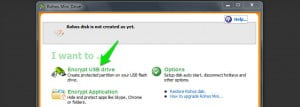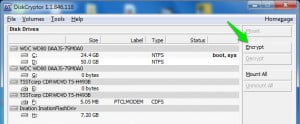Saat ini, media penyimpanan portabel seperti USB Drive sangat banyak digunakan berbagai pihak untuk menyimpan data agar mudah diakses. Data tersebut bermacam-macam, ada data pribadi, perusahaan, hingga data hasil salinan dari PC teman.
USB Drives memang sangat rentan. Rentan rusak, rentan hilang, rentan dicuri, dan rentan datanya disalin. Itulah sebabnya akhir-akhir ini bermunculan USB Drive yang hadir dengan teknologi pengamanan data.
Namun bagaimana dengan USB Drive biasa? Apakah USB Drive biasa juga dapat dipasangkan fitur pengamanan? Anda tak perlu khawatir karena ada beberapa metode simpel yang dapat digunakan untuk melindungi USB Drive Anda dan memberikannya password agar data Anda tak mudah dicuri. Berikut adalah beberapa metode yang dapat Anda ikuti:
Metode 1: Pasang password di folder atau file
Metode pertama ini dapat Anda gunakan bila Anda hanya ingin melindungi satu file atau satu folder saja. Jika demikian, Anda tentu tidak perlu melindungi seluruh isi dari USB Drive Anda dengan password, sehingga akan memudahkan Anda untuk mengakses data lainnya yang bersifat publik.
Untuk melindungi satu file dengan password, software seperti Microsoft Office dan Adobe PDF biasanya telah dilengkapi dengan fitur yang memungkinkan Anda untuk memasang password pada file atau dokumen Anda. Sedangkan, jika Anda ingin memasang password di sebuah folder, Anda dapat menggunakan aplikasi Folder Lock yang juga hadir dalam bentuk portabel, sehingga tidak perlu di-install.
Metode 2: Eknkripsi sebagian dari USB Drive Anda
Jika Anda kurang puas dengan hanya melindungi sebuah file atau folder dengan password, Anda dapat melakukan enkripsi untuk sebagian dari USB Drive Anda. Untuk melakukannya, Anda membutuhkan aplikasi seperti Rohos Mini Drive yang hadir dalam versi gratis dan berbayar. Versi gratisnya memang hanya mampu melakukan enkripsi hingga 8GB, namun menurut kami, 8GB sudah tergolong cukup jika hanya digunakan untuk menyimpan dokumen penting atau rahasia.
Cukup unduh aplikasi Rohos Mini Drive, install di PC Anda, dan jalankan. Setelah itu, pilih menu “encrypt USB Drive” dan ikuti prosedur yang ada. Setelah selesai, USB Drive Anda akan terbagi menjadi dua partisi. Satu partisi biasa yang tidak terenkrispsi dan satu lagi merupakan partisi yang telah terenkripsi dan terproteksi oleh password.
Metode 3: Enkripsi seluruh USB Drive Anda
Metode ketiga ini biasanya digunakan bila Anda ingin agar USB Drive milik Anda menjadi tempat menyimpan berbagai data penting yang bersifat rahasia. Untuk membuat USB Drive Anda terenkripsi sepenuhnya, Anda dapat mengunakan aplikasi bawaan Windows, yaitu Microsoft BitLocker Sayangnya, prosedurnya tergolong cukup rumit, jadi jika Anda adalah pengguna awam, sebaiknya gunakan aplikasi Diskcryptor yang tersedia secara gratis.
Setelah mengunduh dan meng-install aplikasi tersebut, Anda dapat jalankan dan pilih USB Drive yang ingin dienkripsi. Setelah itu, klik tombol “Encrypt” dan ikuti prosedurnya. Setelah USB Drive Anda terenkripsi, seluruh data yang tersimpan di dalamnya tidak akan dapat di akses kecuali pengaksesnya mengetahui password untuk membuka enkripsinya.
Sumber: metrotvnews.co.id